Пошук відео на YouTube
"YouTube"- це відеохостинг з величезним масивом інформації, тому особливу увагу приділили розробники сервісу системі пошуку.
Перейти до пошуку відео можна з будь-якої сторінки сайту «Youtube». У самому верху розташована панель пошуку. Щоб знайти ролик за назвою, введіть у поле шукане слово і натисніть кнопку «Пошук».
Використовувати оператори пошуку для звуження
Щоб зберегти відео пізніше, не виходячи зі сторінки результатів, відкрийте меню переповнення поруч із вашим кращим відео та додайте його до свого плейлисту «Дивитись пізніше». Фільтр тривалості корисний також, чи є у вас небагато часу або багато часу, щоб позбутися перегляду кліпів. Ви навіть можете додавати фільтри після коми в кінці пошукових запитів і поєднувати їх: шукати «дерева, сьогодні, сферичні», щоб знайти, наприклад, 360-градусні відеоролики дерев, завантажених сьогодні.
Відкриється сторінка, яка відображає список усіх знайдених відео. Біля кожного ролика буде відображатися інформація про його назву, опис, про те, ким і коли був доданий ролик, а також про кількість переглядів цього ролика.
Для пошуку можна встановити певні параметри, для цього розкрийте меню "Параметри пошуку".
Тут можна вибрати Тип результатів, за замовчуванням вибрано все. Якщо ви хочете знайти виключно відеоролик, виберіть пункт «Відео». Система пошуку автоматично оновить результати.
Використовуйте канали та плейлисти, щоб уникнути небажаних відеороликів
Іноді найкращий маршрут до відео, який ви переглядаєте, - це канал або плейлист, а не загальний пошук, особливо якщо відео, яке ви хочете, погано описане або позначене, або є багато відео наслідувачів. Ви можете знайти канали і плейлисти з меню «Основні фільтри», що розкривається, але потрібно невелике креативне мислення, тому, можливо, ви можете розробити, хто може публікувати відеоролики, які ви хочете переглянути, а не шукати назви і ключові слова. Зверніть увагу, що канали також мають своє поле пошуку на першій сторінці каналу і обмежені тільки цим каналом.
У розділі «Упорядкувати за» можна настроїти порядок відображення результатів. Для того, щоб сортувати ролики за датою, виберіть пункт «Дата додавання», для сортування за кількістю переглядів, виберіть пункт «кількість переглядів». Сторінка автоматично оновиться, і результати пошуку будуть упорядковані згідно з встановленими параметрами.
Використання операторів запиту для пошуку на Youtube
Це особливо марно при пошуку старих відео. Отримайте творчий підхід до пошукових запитів і ви можете швидко відобразити деякі приховані відеоролики. Введіть умови пошуку та натисніть вкладку «Відео». Ви можете переглянути схожі пошукиу верхній частині екрана, і ви можете швидко зберегти результати, які вам цікаві, щоб пізніше перевірити їх. Ви можете використовувати, але коли справа доходить до пошуку відео, це може бути важче, спасибі. Це може здатися простим трюком, але він працює практично скрізь, де ви можете щось шукати.
Також, якщо ви шукаєте відео, додані виключно в останній тиждень або місяць, то спростити пошук можна за допомогою розділу «Дата додавання». Виберіть один із параметрів, і пошук буде здійснено лише серед тих роликів, які були додані сьогодні, протягом останнього тижня чи місяця.
Якщо слово, за яким виконується пошук, входить до різних категорій, ви можете уточнити тему пошуку в параметрах, вибравши певну категорію.
Обмежте свої пошукові запити на часові рамки
Потім ви можете звузити результати на свій розсуд, наприклад, фільтрувати через дату завантаження, рейтинг або більше. Можливо, ви шукаєте останні епізоди веб-серіалу. Шляхом пошуку цього способу ви можете звузити результати до певного часового інтервалу. Це може бути корисно, коли ви боротиметеся з потоком нерелевантних відео, пов'язаних з вашим пошуком.
Скористайтеся фільтрами, щоб звузити результати
Якщо ви шукаєте щось, що може мати широку відповідь, використовуйте фільтри, щоб звузити результати до того, що ви точно шукаєте.Також налаштувати пошукможна за тривалістю ролика: короткі – до чотирьох хвилин та довгі – до двадцяти хвилин.
У розділі "функції" можна вибрати різні властивості відео. Наприклад, якщо ви шукаєте відео високої роздільної здатності, виберіть «Висока роздільна здатність HD».
Рядок пошуку дозволяє шукати відео, канали або цілі плейлисти роликів за допомогою введення шуканого слова. У той же час на сервісі «YouTube» ви можете проводити пошук за категоріями. Частково цю тему торкнулася в уроці про інтерфейс «YouTube». У цьому ж уроці розглянемо пошук за категоріями докладніше.
Використовуйте або - для увімкнення або виключення ключових слів
Ви можете використовувати або увімкнути або опустити ключові слова в результатах пошуку. Це може бути корисно знайти щось дуже конкретне у ваших результатах, яке може знадобитися просіяти, якщо ви не включили або не пропустили ключові слова.
Можливо, вам нудно чи не зовсім зрозуміло, що ви шукаєте, окрім загального предмета. Зробіть пошук та знайдіть варіант фільтрів. В інформаційному листі. Після того, як ви знайшли кілька тих, хто вам сподобався, подивіться бічну панельна кожній сторінці каналу. У ній є канали, які користувач рекомендував чи підписав. Ви знайдете там чудові пропозиції.
Щоб розкрити список категорій і розпочати пошук, перейдіть за посиланням «огляд». Відкрився список роликів, що є лідерами переглядів.
Зліва на панелі «Категорії» можна вибрати теми відеороликів, що цікавлять. Представлених категорій дуже багато: «Авто та транспорт», «Тварини», «Кіно та ТБ», «Музика», «Подорожі та події», «Спорт» та інші. Натиснувши за певною категорією, ви відкриєте список найпопулярніших роликів цієї теми. Щоб уточнити пошук, можна відсортувати знайдені ролики за рейтингом та вибрати, наприклад, «найпопулярніші», «лідери обговорень», «нещодавно додані» та інші.
Результати пошуку за промовчанням за промовчанням
Так, але це чудове місце для пошуку каналів та відео, які ви ніколи не бачили раніше. Ви можете налаштувати результати пошуку за замовчуванням, використовуючи наведені нижче поради. Як ви можете бачити на скріншоті вище, ви можете використовувати чотири групи опцій.
Ви можете переключатися між параметрами пошуку за допомогою ком у вашому пошуковому запиті
Сортування, Дата кадру; Тип результату; Якість. . Хоча наведені вище варіанти є досить зрозумілими, є дві речі, про які ви, можливо, не знаєте. Кома - це менше відомий спосібактивації будь-якого з перерахованих вище фільтрів.
Наведення на будь-який фільтр дозволяє швидко деактивувати його
Ви можете змінити параметри пошуку прямо на парі. Бульові оператори – це невеликі трюки, які працюють майже у всіх пошукових системах.Але іноді на пошук потрібного ролика йде досить багато часу.
Виявляється, це можна виправити і зовсім не обов'язково мати якісь специфічні знання для того, щоб з легкістю знаходити потрібне відеона YouTube.
1. Знайти певний канал YouTube.
На YouTube є безліч відео, але якщо ви хочете подивитися офіційне відео, додайте в пошук слово "channel" і відокремте його комою:
Це особливо зручно, якщо ваші результати пошуку залиті деякими популярними результатами. Аналогічно, ви можете змусити результати пошуку опустити будь-який конкретний фільтр, якщо ви використовуєте кому. Наприклад, якщо ви не бажаєте бачити канали в результатах пошуку, ви можете ввести.
Примусові умови пошуку у назві відео
Є дуже докладний перелік статей. Найважливіші оператори пошуку. Крім того, якщо ви використовуєте варіант сортування, а не «Релевантність», ви виявите, що результати вашого пошуку абсолютно неактуальні. Це ще один чудовий спосіб підвищити релевантність, якщо ви використовуєте параметри сортування за промовчанням.
2. Обмежити пошук лише до нещодавно завантажених відео.
Для цього використовуємо у пошуку "today", "this week", "this month" і т.д. прописуючи через кому:
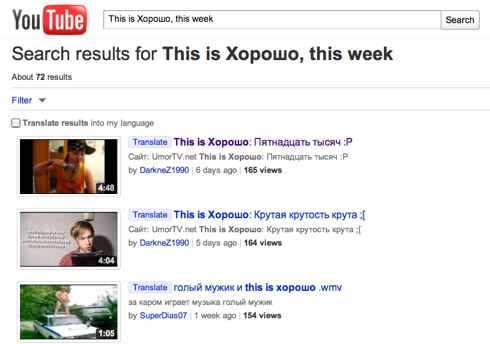
3. Пошук лише офіційного відео.
Для цього вам потрібно лише додати слово «partner»:
Замінити будь-яке слово за допомогою знаку підстановки
Іноді у вас немає умов пошуку і просто хочу отримати список випадкових відеороликів. Ось коли оператор підстановок допомагає багато. Повідомте нам, якщо ви знаєте про додаткові варіанти пошуку та хаки. Для любителів музики всіх дисциплін, а також для авторів та власників прав на музику угода є гарною новиною, чого й не очікувалося.
Після цього для Геми можна було б розглянути лише шлях до Федерального суду. Це також сигнал для інших онлайн-платформ. Ми задоволені контрактом, – додав Джема-юстиція Тобіас Хольцмюллер у розмові із сайтом. Це призводить до гармонізації прав на телебачення, радіо та інші онлайн-сервіси, які наші автори вже сплачують. Незадовільно, що ми залежимо від добровільних платежів, тому що відповідно до поточної судової ситуації користувачі, а не платформи, повинні платити винагороду.

4. Пошук фільмів.
Введіть слово "movie":

5. Відео з високою якістю.
"Tron: Legacy trailer, hd"
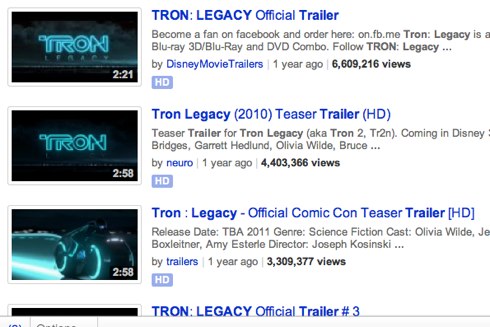
Для членів Геми, таким чином, день виплати платні у День усіх святих. Навіть красиві 55 дюймів вже існують для менш ніж € 000. Також практично: введіть англійську замість німецьких пошукових термінів. . І портал є серйозним конкурентом великих платформ музичної потокової передачі, хоч теоретично мова йдетільки про перегляд відео. Справді, у багатьох випадках ці терміни працюють з іспанськими чи латиноамериканськими художниками, оскільки ця термінологія засвоюється багатьма користувачами, особливо латиноамериканськими американцями.
6. Пошук тривалих відео.
Додаєте у пошук слово «long»:
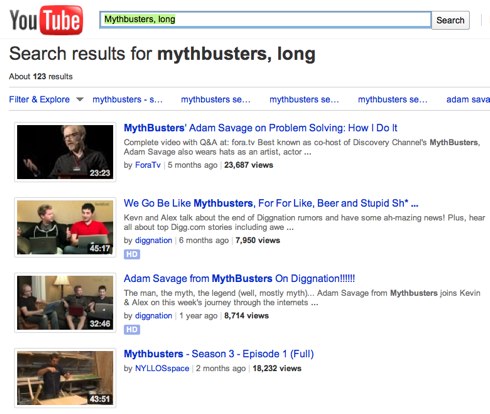
7. Пошук відео з точним збігом за назвою.
Це може бути корисним, якщо у вашій країні заборонено показ певного відео (наприклад, з географічних причин).
Слово "рідкісний" важко собі уявити, і може дати багато сюрпризів, але дуже випадковий. Під цим лейблом він проникає на все. Вони часто є «хибними» кадрами, які були відкинуті, коли альбом було випущено, або версії самого музиканта, який намагався використати інші аранжування чи інші ритми. Веселий режим – поставити «хибний старт», бо вони залишають пісні, які почали грати, та були зупинені деяким збоєм. У цьому розділі також цікаво знайти моделі, щоб дізнатися, як було запущено тему.
Ви можете знайти, як Емі Уайнхаус співає пісню Семом Куком у сальсі. на англійською- особливо в Північної Америки- вони іноді розрізняють два слова, які для нас майже не мають нюансу: "версія" та "обкладинка". Для них багато разів також є синонімами, але багато інших мають нюанс: якщо ви вводите «версію», то частіше ви стаєте професійними версіями інших музикантів; і якщо ви помістите «обкладинку», то зазвичай приходить із аматорської чи саморобної моделі.
Для цього потрібно скористатися пошуком "allintitle" від Google: allintitle:"google goes gaga"

8. Змішаний пошук.

І насамкінець додам, що на YouTube є не менш чудовий фільтр, в якому ви можете задати відразу кілька параметрів пошуку за часом завантаження, якості, тривалості, формату, кількості переглядів і т.д.
І ще одне джерело радості – побачити своєрідний момент есе: там найкраще поставити «репетицію» чи «репетицію». Можливо, деякі з пісень, які вам подобаються є версіями іншого автора, які не зробили їх такими знаменитими. І завжди дослухатися до них. В інших випадках буває так, що той самий виконавець записав пісню років тому без особливого успіху.
Слово «інструментальне» діє так само, як іспанською. Це дуже весело, тому що ви можете зробити цю сольну роль, коли ви слухаєте її. Але ви можете почуватися навпаки: просто слухайте голоси, щоб краще зрозуміти, як співає ваша улюблена зірка. За допомогою інструментів ви можете зробити щось схоже. Іноді треки з одного інструмента фільтруються. Ну, якщо ви хочете почути лише гітарний трек пісні, ви помістите назву цього, і ви додасте "гітарну доріжку". Ті, які досить потворні - це версії, в яких він ставить «караоке», тому що вони не є оригінальними записами.
За допомогою ручного пошукуВи просто можете більше деталізувати (як з allintitle або часом завантаження).

Тепер ви легко зможете знаходити потрібне відео на YouTube. Крім того, слід зазначити, що російські користувачі, з недавнього часу, можуть
